크롬, 웨일 브라우저 다운로드 경로 변경하는 방법
- IT관련/컴퓨터 꿀팁
- 2020. 10. 6.
지난번에 윈도우의 기본 다운로드 경로를 변경하는 방법에 대해 알아보았습니다. 브라우저들은 기본적으로 윈도우의 다운로드 폴더 안에 파일을 받기 때문이었죠. 하지만 사용자가 편의에 따라서 브라우저의 다운로드 경로를 변경할 수도 있습니다.

저는 현재 주로 크롬, 웨일 브라우저를 사용하고 있고 둘 다 크로뮴 기반의 브라우저이기 때문에 설정을 바꾸는 방법 또한 비슷합니다. 그래서 오늘은 두 브라우저의 다운로드 경로를 변경하는 방법에 대해서 알아보려고 합니다. 그럼 바로 시작하도록 하죠.
1. 크롬 브라우저 다운로드 위치/경로 변경하는 방법
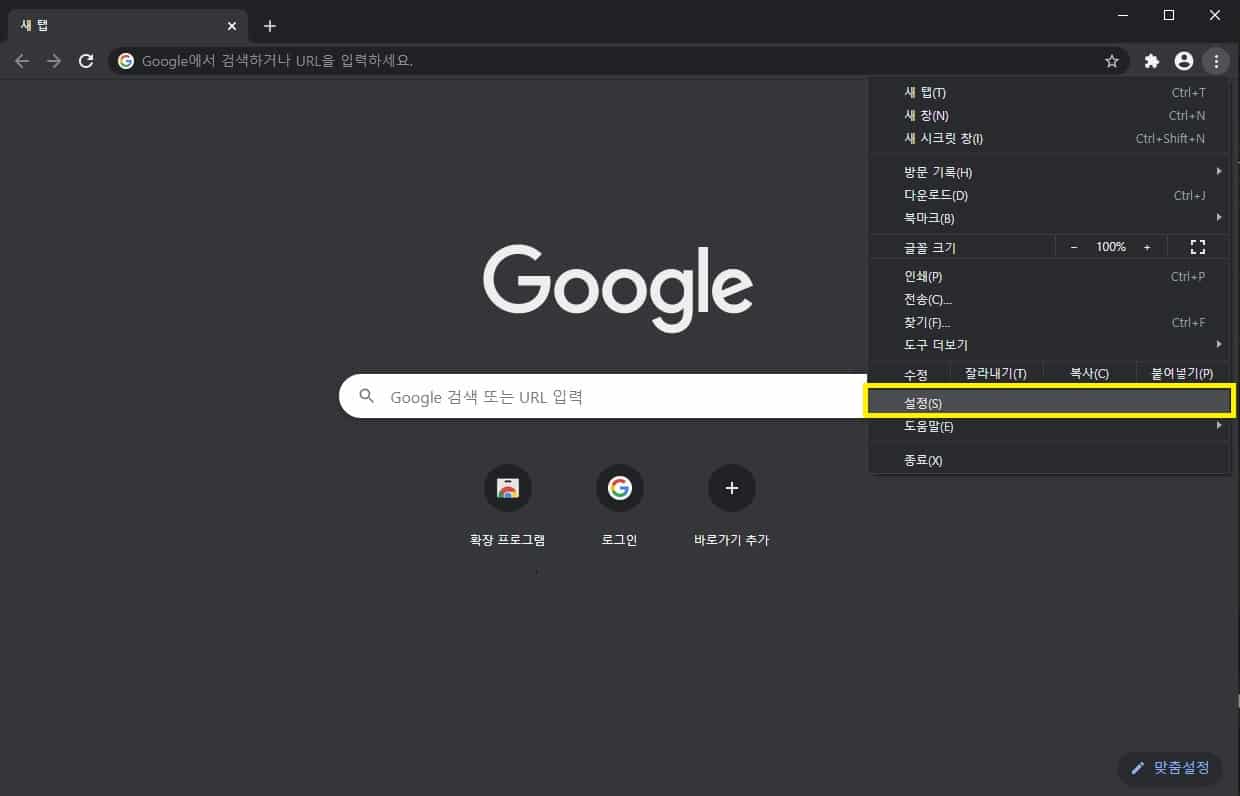
크롬 브라우저의 우 상단을 보면 점 3개가 나열되어 있는 아이콘이 있습니다. 클릭하여 메뉴를 열어준 뒤 아래 3번째에 위치한 “설정”을 눌러줍시다.

설정을 눌러주면 왼쪽에 다양한 탭이 보이는데 아래 “고급” 탭을 누르고 그 안에 있는 다운로드 탭을 눌러줍시다.
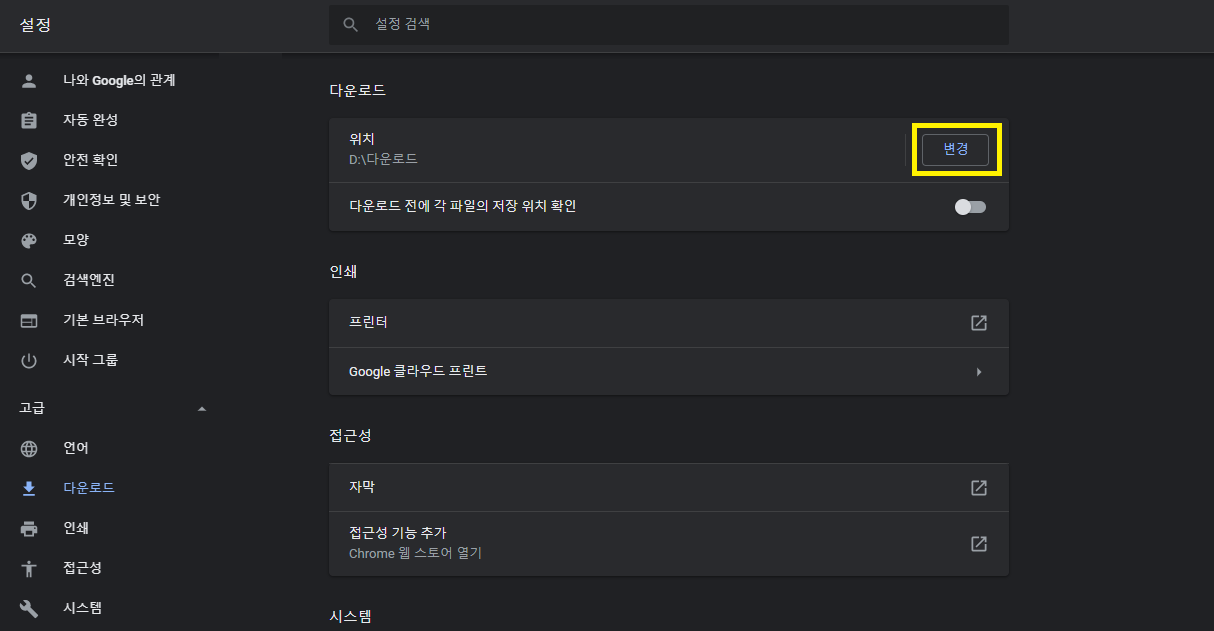
그러면 중앙에 다운로드와 관련된 설정을 할 수 있는 곳이 나타납니다. 거기서 “변경” 버튼을 누르고 경로 탐색기로 원하는 폴더에 들어가신 뒤 확인을 누르시면 다운로드 폴더가 변경됩니다.
그 아래 있는 “다운로드 전에 각 파일의 저장 위치 확인” 옵션을 활성화하시면 파일을 다운로드 받을 때마다 어디에 저장할지 물어봅니다. 필요하신 분들은 켠 상태로 사용하시면 될 것 같습니다.
2. 웨일 브라우저 다운로드 위치/경로 변경하는 방법
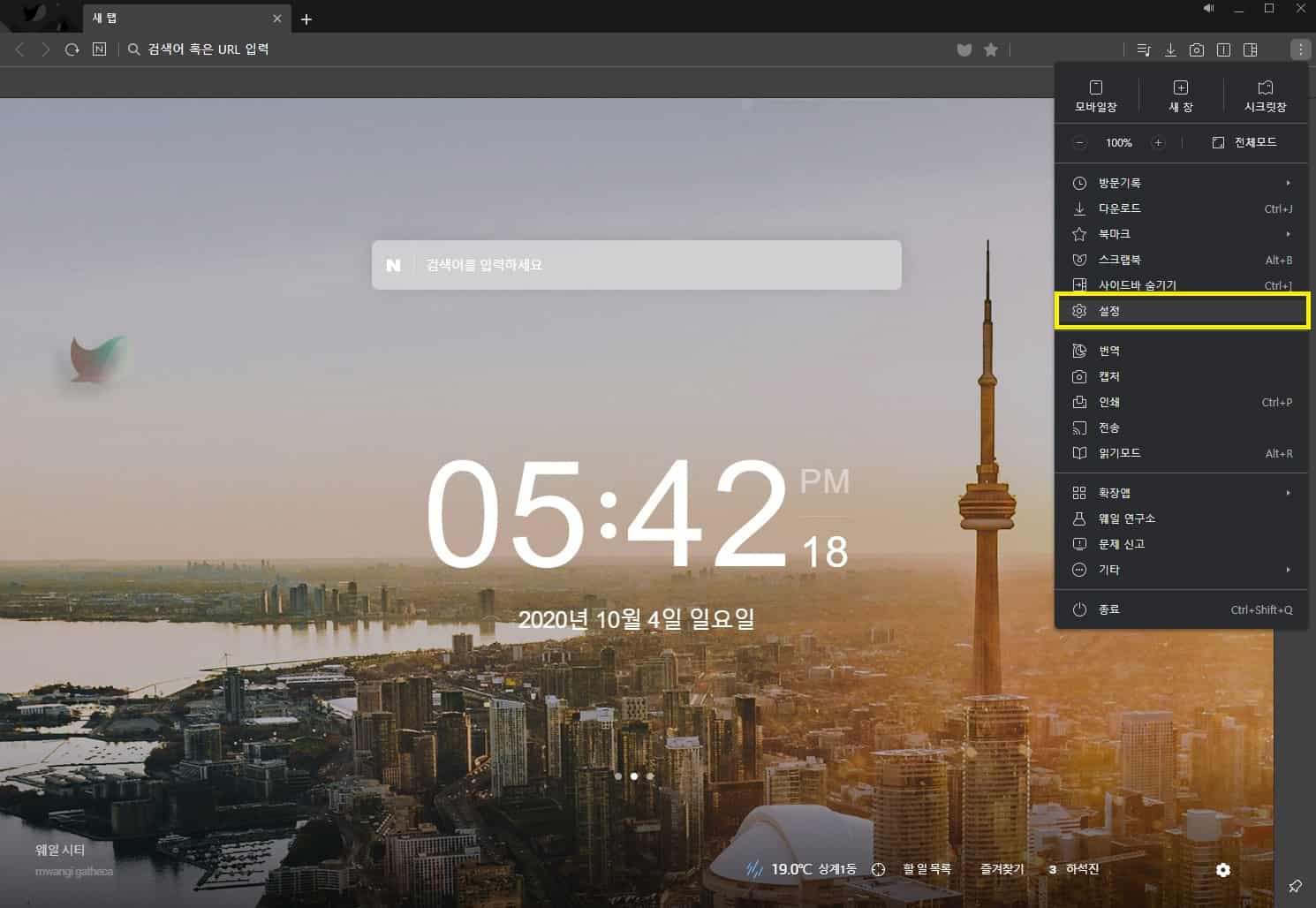
다음은 웨일 브라우저 입니다. 웨일 브라우저 에서도 우측 상단에 점 3개로 구성된 아이콘을 눌러 메뉴창을 열고 위에서 6번째에 있는 “설정”을 눌러줍시다.
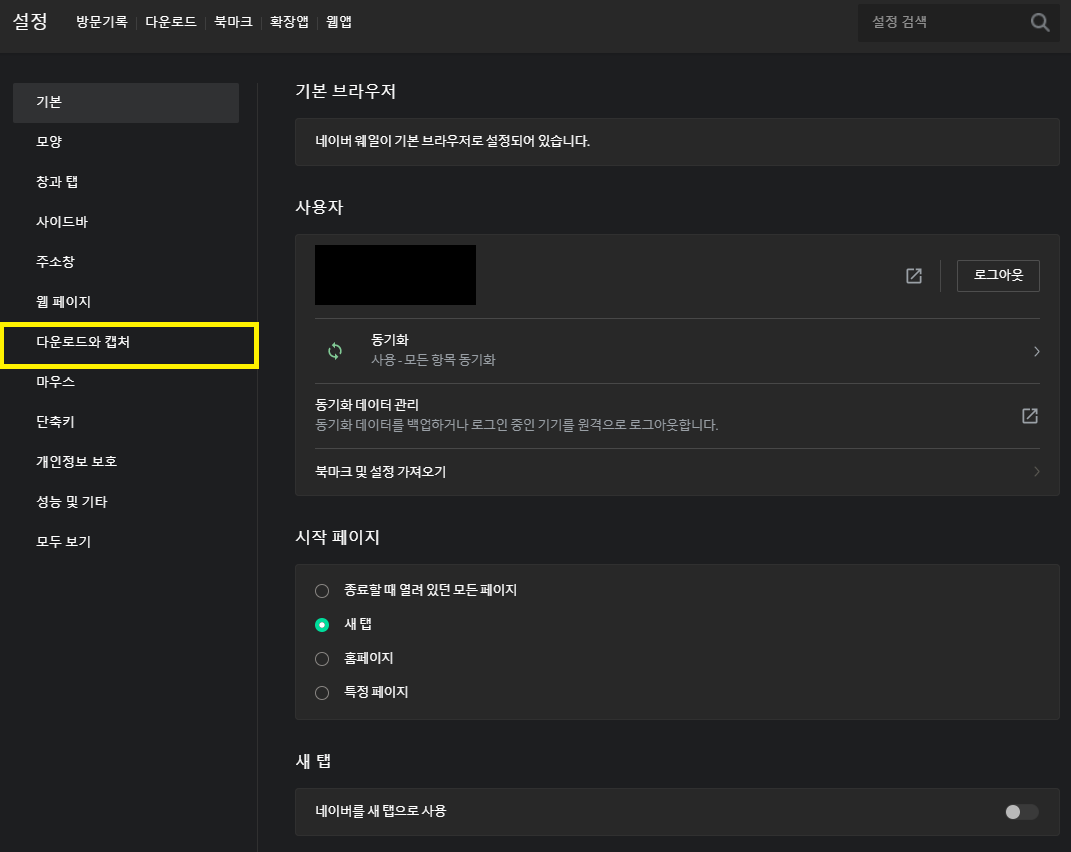
그 후 왼쪽 7번째 “다운로드와 캡쳐” 탭을 눌러줍시다.
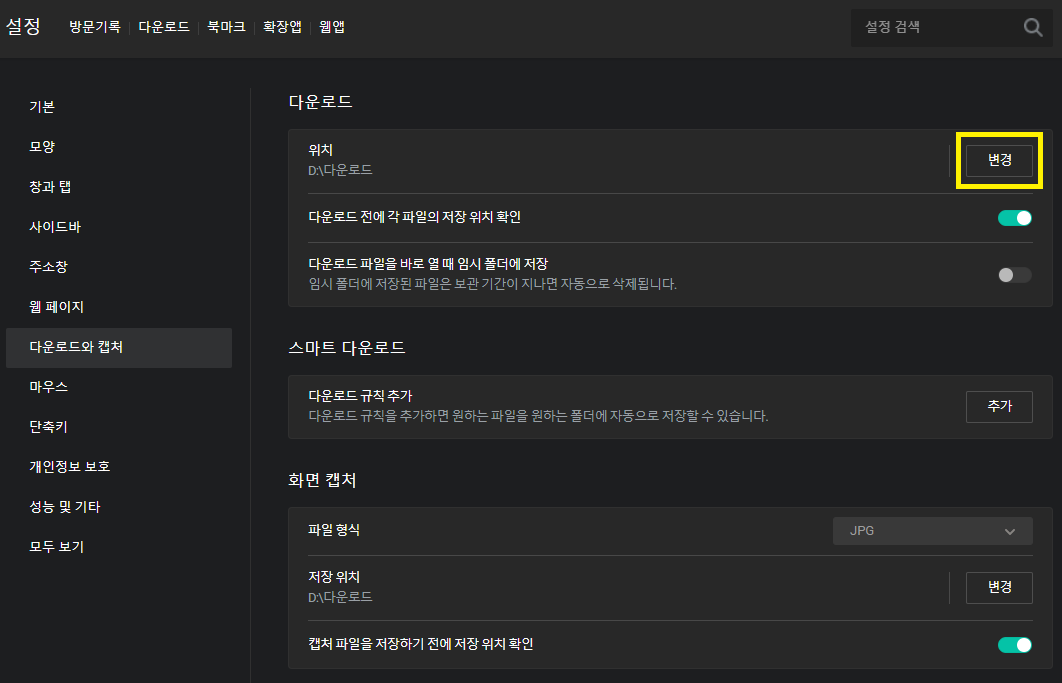
그러면 크롬과 마찬가지로 다운로드 설정 창이 나타나죠. 같은 방법으로 “변경” 버튼을 눌러 경로를 변경할 수 있습니다. 저장 위치를 확인하는 옵션도 똑같이 존재하죠.
그런데 크롬에는 없는 옵션이 있습니다. “다운로드 파일을 바로 열 때 임시 폴더에 저장”하는 옵션인데요.
웨일 브라우저는 익스플로러처럼 파일을 다운로드 받을 때 바로 실행할 건지, 다운로드만 받을 건지 물어봅니다.
이 옵션을 활성화하면 바로 실행으로 파일을 다운로드 받았을 때 임시 폴더에 저장한 뒤 실행시키고 파일을 사용하지 않으면 일정 기간 후 자동으로 삭제합니다. 사용자가 따로 다운로드 받았던 파일을 지워주지 않아도 되는 옵션이죠.
기호에 따라 활성화하시면 될 것 같습니다.
이렇게 오늘은 크롬, 웨일 브라우저의 다운로드 경로를 변경하는 방법과 관련 설정에 대해 알아보았습니다. 많은 분들에게 도움이 되었으면 하는 내용이었습니다.
그럼 이번 포스팅은 여기서 마치도록 하고 다음에 다른 내용으로 다시 찾아 뵙겠습니다.
긴 글 읽어 주셔서 감사합니다.
윈도우10 다운로드 폴더 경로/위치 변경하는 방법
브라우저를 통해 무언가를 다운로드하게 되면 기본적으로 윈도우 다운로드 폴더로 파일이 다운로드됩니다.그런데 윈도우에 기본값으로 지정되어 있는 폴더는 c드라이브에 위치하고 있어 c드라
postiveemblem.tistory.com
이 글의 저작권은 전적으로 작성자인 P_Emblem에게 있으며
허락 없는 사용을 금합니다.
'IT관련 > 컴퓨터 꿀팁' 카테고리의 다른 글
| 구글 검색 기록 끄기(비활성화) 및 삭제 방법 (0) | 2021.01.16 |
|---|---|
| 넷플릭스 시청기록 삭제하는 아주 쉬운 방법, 시청 콘텐츠 숨기는 방법 (0) | 2021.01.10 |
| m4a mp3 변환 쉽고 간단히 하는 2가지 방법(프로그램 없이) (0) | 2021.01.08 |
| QR코드 만드는 3가지 방법 총정리(사이트, 어플 등) (1) | 2020.10.03 |
| 컴퓨터 사양 확인하는 방법 4가지 총정리[작업 관리자, cpu-z, 사이트 등] (0) | 2020.09.18 |
| 윈도우 컴퓨터 밝기 조절하는 방법 3가지 – 최저 밝기에서 더 줄이는 법 (0) | 2020.09.14 |